-Музыка
- Твист из к.ф. Криминальное чтиво
- Слушали: 13737 Комментарии: 0
- Летний дождь. Игорь Кружалин.
- Слушали: 5128 Комментарии: 0
- А.С.Грибоедов - Вальс
- Слушали: 3457 Комментарии: 2
- Фредерик Шопен - Вальс Cis-moll
- Слушали: 7574 Комментарии: 0
- Romans/G.Sviridov
- Слушали: 34036 Комментарии: 0
-Рубрики
- МОЦИЛЛА (34)
- ТЕЛЕВИДЕНИЕ РУССКОЕ (28)
- auriki - ЦИТАТЫ СООБЩЕНИЙ(Комп., интернет) (20)
- Mемориал и книга памяти (1)
- Азербайджан (9)
- АНГЛИЙСКИЙ ЯЗЫК. Изучение, словарь. (35)
- Аудиокниги. Электр.книги-2 (26)
- Аудиокниги. Электр.книги. (49)
- Бабье лето (3)
- Видео (создать, скачать) (8)
- ВИДЕО(Видеоэнциклопедия знаменитостей и др.) (26)
- Видеофильм - музыка. (41)
- Виртуальные путешествия (28)
- Вопросы ЛИРУ и ответы (2)
- Все о Linux (1)
- Все о Windows 10 -2 (2)
- Все о Windows 8 и 10 (50)
- ВСЕ ПРО ЛИРУ-2 (11)
- ВСЕ ПРО ЛИРУ. (49)
- ГЕРМАНИЯ (25)
- ЖИВОПИСЬ - 2 (50)
- ЖИВОПИСЬ - 3 (9)
- ЖИВОПИСЬ И МУЗЫКА. (44)
- ЖИВОПИСЬ-1 (50)
- Замки и дворцы (11)
- ЗДОРОВЬЕ - 3 (50)
- ЗДОРОВЬЕ-1 (50)
- ЗДОРОВЬЕ-2 (49)
- ЗДОРОВЬЕ-4 (27)
- ЗНАМЕНИТОСТИ - 3 (50)
- ЗНАМЕНИТОСТИ - 4 (31)
- ЗНАМЕНИТОСТИ- 2 (50)
- ЗНАМЕНИТОСТИ. (50)
- Золотая серия - 100 великих........ (3)
- ИГРЫ (2)
- ИЗРАИЛЬ-2 (42)
- ИЗРАИЛЬ. (44)
- ИНТЕРЕСНЫЕ САЙТЫ (4)
- Интересные сообщения - 1 (50)
- Интересные сообщения - 2 (50)
- Интересные сообщения - 3 (48)
- ИСКУСCТВО (27)
- ИСТОРИЯ (26)
- История ШЛЯГЕРА (12)
- КАЛЕНДАРЬ (16)
- КЛАССИКА (47)
- Комментики, картинки с кодами. (15)
- КОМПЬЮТЕР - 3 (50)
- КОМПЬЮТЕР - 5 (50)
- КОМПЬЮТЕР -1 (50)
- КОМПЬЮТЕР -2 (50)
- КОМПЬЮТЕР- 6 (39)
- КОМПЬЮТЕР-4 (48)
- Концерты, в т.ч. юбилейные, новогодние. (37)
- КРЫМ (1)
- Кулинария (50)
- КУЛИНАРИЯ -3 (50)
- КУЛИНАРИЯ-2 (50)
- КУЛИНАРИЯ-4 (50)
- КУЛИНАРИЯ-5 (46)
- Легенды Голливуда. (9)
- ЛЮБИМЫЕ ПЕСНИ-1 (50)
- ЛЮБИМЫЕ ПЕСНИ-2 (48)
- МОДА (17)
- МОРЕ (19)
- Музыка (50)
- МУЗЫКА-2 (30)
- МУЗЫКАЛЬНЫЕ АЛЬБОМЫ-1 (50)
- МУЗЫКАЛЬНЫЕ АЛЬБОМЫ-2 (50)
- МУЗЫКАЛЬНЫЕ АЛЬБОМЫ-3 (50)
- МУЗЫКАЛЬНЫЕ АЛЬБОМЫ-4 (47)
- МУЗЫКАЛЬНЫЕ АЛЬБОМЫ-5 (20)
- МУЗЫКАЛЬНЫЕ ВИДЕОАЛЬБОМЫ. (23)
- МУЛЬТФИЛЬМЫ (34)
- НОВЫЙ ГОД-2 (44)
- НОВЫЙ ГОД. (51)
- ОДЕССА (50)
- ОДЕССА-2 (8)
- ОТВЕТЫ НА ВСЕ ИНТЕРЕСУЮЩИЕ ВОПРОСЫ (2)
- ОТКРЫТКИ на тему "Времена года" (2)
- Переводчик (11)
- ПЛЕЕР (18)
- ПОЗДРАВИТЕЛЬНЫЕ ОТКРЫТКИ-2 (50)
- ПОЗДРАВИТЕЛЬНЫЕ ОТКРЫТКИ-3 (16)
- ПОЗДРАВИТЕЛЬНЫЕ ОТКРЫТКИ. (50)
- Полезная информация (50)
- Полезная информация-2 (37)
- ПОЛЕЗНОЕ ДЛЯ ДНЕВА-1 (49)
- ПОЛЕЗНОЕ ДЛЯ ДНЕВА-2 (50)
- Полезное для днева-3 (30)
- ПОЛЕЗНОЕ ДЛЯ ДНЕВА-4 (36)
- ПОЛЕЗНОЕ ДЛЯ ДНЕВА-5 (36)
- Полезные советы (55)
- ПРОГРАММЫ-1 (5)
- ПСИХОЛОГИЯ. (11)
- Путешествия - 2 (36)
- Путешествия -1 (50)
- РАДИО (4)
- РАЗДЕЛИТЕЛИ. (12)
- РЕЛАКСАЦИЯ (17)
- РОССИЯ (2)
- Семья, дети - 3 (22)
- Семья, дети.-1 (50)
- Семья,дети.-2 (47)
- СПЕКТАКЛИ, ВСТРЕЧИ, МЮЗИКЛЫ,РЕПОРТАЖИ. (26)
- Список всех крупных поисковых систем (1)
- ССЫЛКИ-1 (см.видео без зависания) (50)
- ССЫЛКИ-2 (в т.ч. мегаэнциклопедия) (25)
- СТИХИ и музыка. (27)
- Топ лучших материалов жен. и муж.клубов на 97стр.д (1)
- Удобная страница всё обо всём. (1)
- УКРАИНА (12)
- Уроки Андрея Сухова. (13)
- Уроки Лиру-1 (49)
- Уроки Лиру-2 (50)
- Уроки Лиру-3 (50)
- Уроки Лиру-4 (44)
- Уход за собой (50)
- Уход за собой-2 (11)
- ФИЛЬМЫ (просмотр) (50)
- ФИЛЬМЫ - 2(продолжение) (50)
- ФИЛЬМЫ - 3 (продолжение) (50)
- ФИЛЬМЫ - 4 (продолжение) (50)
- Фильмы -5 (49)
- Фильмы -6 (3)
- Флешки (31)
- ФОТОГРАФИИ. (42)
- ФОТОШОП. PAINT-программа. (39)
- ФРАНЦИЯ. (26)
- ЦВЕТЫ (23)
- ЦВЕТЫ с кодами. (4)
- ЦИТАТЫ из дневника Surge_Blavat (14)
- ЦИТАТЫ из дневника Алевтины Серовой (20)
- ЦИТАТЫ из дневника Ларисы Гурьяновой (3)
- Цитаты из дневника Любаши - 1 (50)
- Цитаты из дневника Любаши - 2 (50)
- Цитаты из дневника Любаши - 3 (6)
- ЦИТАТЫ из дневника Шадриной-1 (50)
- ЦИТАТЫ из дневника Шадриной-2 (9)
- ЦИТАТЫ из дневника Шильникова-1 (50)
- ЦИТАТЫ из дневника Шильникова-2 (50)
- ЦИТАТЫ из дневника Шильникова-3 (47)
- ЦИТАТЫ из дневника Шильникова-4 (50)
- ЦИТАТЫ из дневника Шильникова-5 (49)
- ЦИТАТЫ из дневника Шильникова-6 (35)
- Эльдар Рязанов (1)
- ЮМОР. ПРИКОЛЬНЫЕ САЙТЫ (51)
- ЮМОР. ПРИКОЛЬНЫЕ САЙТЫ-2 (4)
-Приложения
 ОткрыткиПерерожденный каталог открыток на все случаи жизни
ОткрыткиПерерожденный каталог открыток на все случаи жизни- Программа телепередачУдобная программа телепередач на неделю, предоставленная Akado телегид.
 СтенаСтена: мини-гостевая книга, позволяет посетителям Вашего дневника оставлять Вам сообщения.
Для того, чтобы сообщения появились у Вас в профиле необходимо зайти на свою стену и нажать кнопку "Обновить
СтенаСтена: мини-гостевая книга, позволяет посетителям Вашего дневника оставлять Вам сообщения.
Для того, чтобы сообщения появились у Вас в профиле необходимо зайти на свою стену и нажать кнопку "Обновить Я - фотографПлагин для публикации фотографий в дневнике пользователя. Минимальные системные требования: Internet Explorer 6, Fire Fox 1.5, Opera 9.5, Safari 3.1.1 со включенным JavaScript. Возможно это будет рабо
Я - фотографПлагин для публикации фотографий в дневнике пользователя. Минимальные системные требования: Internet Explorer 6, Fire Fox 1.5, Opera 9.5, Safari 3.1.1 со включенным JavaScript. Возможно это будет рабо Всегда под рукойаналогов нет ^_^
Позволяет вставить в профиль панель с произвольным Html-кодом. Можно разместить там банеры, счетчики и прочее
Всегда под рукойаналогов нет ^_^
Позволяет вставить в профиль панель с произвольным Html-кодом. Можно разместить там банеры, счетчики и прочее
-Всегда под рукой
-Поиск по дневнику
-Подписка по e-mail
-Статистика
Записей: 4552
Комментариев: 523
Написано: 7286
Серия сообщений "КОМПЬЮТЕР - 5":Выбрана рубрика КОМПЬЮТЕР - 5.КОМПЬЮТЕР - 5Часть 1 - При включении ноутбука черный экран.
Часть 2 - Как набрать на клавиатуре символы, которых на ней нет?
Часть 3 - Как удалять программы с компьютера правильно и полностью?
Часть 4 - CCleaner.3.0.19 Чистка компа и удаление ненужных программ
Часть 5 - Как сделать что бы Ваши закладки браузеров всегда были с вами...
Часть 6 - МАЛОИЗВЕСТНЫЕ ФУНКЦИИ МЫШКИ
Часть 7 - Уроки и советы по компьютеру и интернету 1(серия сообщений в 250 частей)
Часть 8 - 7 причин почему тормозит компьютер
Часть 9 - Как уйти со страницы, которая не отпускает. (Диспетчер задач)
Часть 10 - Что такое spyware и как от него избавиться
Часть 11 - Хотите проверить свой компьютер на наличие уязвимости в интернете
Часть 12 - Как сделать снимок экрана
Часть 13 - Все нужны браузеры Интернета в одном месте!И др.вопросы.
Часть 14 - Отчего зависит скорость интернета?
Часть 15 - Ликбез
Часть 16 - Бродилочка полезного и нужного для компьютера
Часть 17 - Кэш браузера и его очистка
Часть 18 - Переходим с ХР на Винду 7
Часть 19 - Как удалить куки (видео)
Часть 20 - А есть простой Майкрософт секьюрити.
Часть 21 - Спама бояться - в интернет не ходить..
Часть 22 - Проводник прекратил работу. Что делать?
Часть 23 - Как выбрать планшетный КП и др(Бродилка по проблемам)
Часть 24 - Сайт технической поддержки и решения проблем с компьютером
Часть 25 - Microsoft начинает блокировку старых версий Skype.
Часть 26 - Если ВДРУГ СЛУЧИТСЯ ТОЖЕ ЧТО И У МЕНЯ С КОМПЪЮТЕРОМ.
Часть 27 - Unchecky - полезная утилита (помогает защитить компьютер от установки нежелательных приложений,тулбаров и др.)
Часть 28 - Ninite - быстрая установка программ бесплатно одним кликом, без бесконечных «Далее», «Согласен» и «Принимаю».
Часть 29 - Наводишь курсор и видишь значения клавиш
Часть 30 - Paint.NET 4.0.3 - бесплатный растровый графический редактор
Часть 31 - Clean Master - очищаем комп от ненужного хлама
Часть 32 - 20 самых известных и наиболее удобных браузеров.
Часть 33 - Комментарий с рекомедациями по установке антивируса.
Часть 34 - Об антивирусе Comoda
Часть 35 - Как удалить вирус Троян?
Часть 36 - Бесплатные полезные программы.
Часть 37 - 20 ФУНКЦИЙ MICROSOFT WORD, О КОТОРЫХ ВОЗМОЖНО ВЫ НЕ ЗНАЛИ!
Часть 38 - Быстрый и бесплатный анонимайзер (для сохранения анонимности в сети). Очень полезная информация.
Часть 39 - Все о компьютере за 1 час.
Часть 40 - 10 способов освободить место на диске "С".
Часть 41 - Как удалить радио с ЛиРу (инструкция для Firefox и Chrome)
Часть 42 - Отключаем слежку в Windows 7 и 8
Часть 43 - Как восстановить звук на компьютере.
Часть 44 - Загрузка Windows в безопасном режиме.
Часть 45 - Для работы с YouTube пригодится...
Часть 46 - Избавляемся от вредоносных обновлений Windows
Часть 47 - Программа System Ninja - мощный чистильщик компьютера
Часть 48 - Чистим куки и кеш в браузерах, возвращаем фон в Дневник
Часть 49 - Кофейные обои на рабочий стол
Часть 50 - Как набрать на клавиатуре символы, которых на ней нет?
Часть 51 - Лучшие браузеры, рейтинг, выбор самого быстрого и удобного.
Другие рубрики в этом дневнике: ЮМОР. ПРИКОЛЬНЫЕ САЙТЫ-2(4), ЮМОР. ПРИКОЛЬНЫЕ САЙТЫ(51), Эльдар Рязанов(1), ЦИТАТЫ из дневника Шильникова-6(35), ЦИТАТЫ из дневника Шильникова-5(49), ЦИТАТЫ из дневника Шильникова-4(50), ЦИТАТЫ из дневника Шильникова-3(47), ЦИТАТЫ из дневника Шильникова-2(50), ЦИТАТЫ из дневника Шильникова-1(50), ЦИТАТЫ из дневника Шадриной-2(9), ЦИТАТЫ из дневника Шадриной-1(50), Цитаты из дневника Любаши - 3(6), Цитаты из дневника Любаши - 2(50), Цитаты из дневника Любаши - 1(50), ЦИТАТЫ из дневника Ларисы Гурьяновой(3), ЦИТАТЫ из дневника Алевтины Серовой(20), ЦИТАТЫ из дневника Surge_Blavat(14), ЦВЕТЫ с кодами.(4), ЦВЕТЫ(23), ФРАНЦИЯ.(26), ФОТОШОП. PAINT-программа.(39), ФОТОГРАФИИ.(42), Флешки(31), Фильмы -6(3), Фильмы -5(49), ФИЛЬМЫ - 4 (продолжение)(50), ФИЛЬМЫ - 3 (продолжение)(50), ФИЛЬМЫ - 2(продолжение)(50), ФИЛЬМЫ (просмотр)(50), Уход за собой-2(11), Уход за собой(50), Уроки Лиру-4(44), Уроки Лиру-3(50), Уроки Лиру-2(50), Уроки Лиру-1(49), Уроки Андрея Сухова.(13), УКРАИНА(12), Удобная страница всё обо всём.(1), Топ лучших материалов жен. и муж.клубов на 97стр.д(1), СТИХИ и музыка.(27), ССЫЛКИ-2 (в т.ч. мегаэнциклопедия)(25), ССЫЛКИ-1 (см.видео без зависания)(50), Список всех крупных поисковых систем(1), СПЕКТАКЛИ, ВСТРЕЧИ, МЮЗИКЛЫ,РЕПОРТАЖИ.(26), Семья,дети.-2(47), Семья, дети.-1(50), Семья, дети - 3(22), РОССИЯ(2), РЕЛАКСАЦИЯ(17), РАЗДЕЛИТЕЛИ.(12), РАДИО(4), Путешествия -1(50), Путешествия - 2(36), ПСИХОЛОГИЯ.(11), ПРОГРАММЫ-1(5), Полезные советы(55), ПОЛЕЗНОЕ ДЛЯ ДНЕВА-5(36), ПОЛЕЗНОЕ ДЛЯ ДНЕВА-4(36), Полезное для днева-3(30), ПОЛЕЗНОЕ ДЛЯ ДНЕВА-2(50), ПОЛЕЗНОЕ ДЛЯ ДНЕВА-1(49), Полезная информация-2(37), Полезная информация(50), ПОЗДРАВИТЕЛЬНЫЕ ОТКРЫТКИ.(50), ПОЗДРАВИТЕЛЬНЫЕ ОТКРЫТКИ-3(16), ПОЗДРАВИТЕЛЬНЫЕ ОТКРЫТКИ-2(50), ПЛЕЕР(18), Переводчик(11), ОТКРЫТКИ на тему "Времена года"(2), ОТВЕТЫ НА ВСЕ ИНТЕРЕСУЮЩИЕ ВОПРОСЫ(2), ОДЕССА-2(8), ОДЕССА(50), НОВЫЙ ГОД.(51), НОВЫЙ ГОД-2(44), МУЛЬТФИЛЬМЫ(34), МУЗЫКАЛЬНЫЕ ВИДЕОАЛЬБОМЫ.(23), МУЗЫКАЛЬНЫЕ АЛЬБОМЫ-5(20), МУЗЫКАЛЬНЫЕ АЛЬБОМЫ-4(47), МУЗЫКАЛЬНЫЕ АЛЬБОМЫ-3(50), МУЗЫКАЛЬНЫЕ АЛЬБОМЫ-2(50), МУЗЫКАЛЬНЫЕ АЛЬБОМЫ-1(50), МУЗЫКА-2(30), Музыка(50), МОРЕ(19), МОДА(17), ЛЮБИМЫЕ ПЕСНИ-2(48), ЛЮБИМЫЕ ПЕСНИ-1(50), Легенды Голливуда.(9), КУЛИНАРИЯ-5(46), КУЛИНАРИЯ-4(50), КУЛИНАРИЯ-2(50), КУЛИНАРИЯ -3(50), Кулинария(50), КРЫМ(1), Концерты, в т.ч. юбилейные, новогодние.(37), КОМПЬЮТЕР-4(48), КОМПЬЮТЕР- 6(39), КОМПЬЮТЕР -2(50), КОМПЬЮТЕР -1(50), КОМПЬЮТЕР - 3(50), Комментики, картинки с кодами.(15), КЛАССИКА(47), КАЛЕНДАРЬ(16), История ШЛЯГЕРА(12), ИСТОРИЯ(26), ИСКУСCТВО(27), Интересные сообщения - 3(48), Интересные сообщения - 2(50), Интересные сообщения - 1(50), ИНТЕРЕСНЫЕ САЙТЫ(4), ИЗРАИЛЬ.(44), ИЗРАИЛЬ-2(42), ИГРЫ(2), Золотая серия - 100 великих........(3), ЗНАМЕНИТОСТИ.(50), ЗНАМЕНИТОСТИ- 2(50), ЗНАМЕНИТОСТИ - 4(31), ЗНАМЕНИТОСТИ - 3(50), ЗДОРОВЬЕ-4(27), ЗДОРОВЬЕ-2(49), ЗДОРОВЬЕ-1(50), ЗДОРОВЬЕ - 3(50), Замки и дворцы(11), ЖИВОПИСЬ-1(50), ЖИВОПИСЬ И МУЗЫКА.(44), ЖИВОПИСЬ - 3(9), ЖИВОПИСЬ - 2(50), ГЕРМАНИЯ(25), ВСЕ ПРО ЛИРУ.(49), ВСЕ ПРО ЛИРУ-2(11), Все о Windows 8 и 10(50), Все о Windows 10 -2(2), Все о Linux(1), Вопросы ЛИРУ и ответы(2), Виртуальные путешествия(28), Видеофильм - музыка.(41), ВИДЕО(Видеоэнциклопедия знаменитостей и др.)(26), Видео (создать, скачать)(8), Бабье лето(3), Аудиокниги. Электр.книги.(49), Аудиокниги. Электр.книги-2(26), АНГЛИЙСКИЙ ЯЗЫК. Изучение, словарь.(35), Азербайджан(9), Mемориал и книга памяти(1), auriki - ЦИТАТЫ СООБЩЕНИЙ(Комп., интернет)(20), ТЕЛЕВИДЕНИЕ РУССКОЕ(28), МОЦИЛЛА(34)
При включении ноутбука черный экран. |
Это цитата сообщения Владимир_Шильников [Прочитать целиком + В свой цитатник или сообщество!]
При включении ноутбука черный экран.
При включении ноутбука черный экран
Скорее всего, большинство из вас сталкивалось с проблемой так называемого "экрана смерти" на родном и любимом ноутбуке. Вот все было нормально, и тут в один прекрасный момент вы включаете свой ноутбук, а он не показывает вам привычной заставки системы.
Давайте попробуем разобраться с этой проблемой, когда при включении ноутбука черный экран Первое что попробуйте сделать - это просто перезагрузить компьютер. Если же это не помогает, необходимо определить причину такой неполадки. Какие тут возможны варианты.
Причины неполадки
- неисправности видеокарты ноутбука
После включения ноутбука присутствуют признаки работы устройства (есть индикация и признаки старта ноутбука), но на экране, изображение нет, тем не менее, есть проникающий свет сквозь черноту. На внешнем экране изображение тоже отсутствует.

|
|
Как набрать на клавиатуре символы, которых на ней нет? |
Это цитата сообщения Schamada [Прочитать целиком + В свой цитатник или сообщество!]

Например, знак евро € и многие другие. Оказывается, сделать это очень просто. Нажимаем и удерживаем клавишу Alt и набираем вот такие цифры на клавиатуре (исключительно с правой стороны):
| ||||
| ИСТОЧНИК |
|
|
Как удалять программы с компьютера правильно и полностью? |
Это цитата сообщения Владимир_Шильников [Прочитать целиком + В свой цитатник или сообщество!]

Продвинутым пользователям ПК с операционной системой Windows 7 или любой другой известно, что при удалении программ с компьютера посредством встроенного функционала обычно сопровождается остающимся после них мусора — каких-то файлов истории, папок и записей в реестре. В результате чего компьютер постепенно замусоривается вплоть до того, что начинает медленнее работать. Для того, чтобы этого избежать, можно использовать специальные программы для удаления программ. Большинство из них абсолютно бесплатны и их можно свободно скачать в интернете. Однако, не все они одинаково хорошо справляются со своей задачей, поэтому сегодня я расскажу об одной из них, которой пользуюсь с успехом сам.
Как удалить программу с компьютера? Бесплатная утилита
Называется она Revo Uninstaller, скачать программу можно со странице официального сайта по этой ссылке. Есть как Free, так и платная Pro версия с расширенным функционалом, но для ежедневной работы нам будет достаточно и бесплатной. Также рекомендую скачать вариант без установки — Protable. То есть нужно будет просто распаковать архив с программными файлами на компьютер и можно начинать работать.

|
|
CCleaner.3.0.19 Чистка компа и удаление ненужных программ |
Это цитата сообщения Александр_Баловацкий [Прочитать целиком + В свой цитатник или сообщество!]
Описание CCleaner. Как установить и как пользов 3юаться программой CCleaner
Дата публикации: 28 августа 2012 года
Раздел: Операционные системы и программное обеспечение
Описание CCleaner
CCleaner представляет из себя бесплатную утилиту на русском языке, которая позволяет удалять различный мусор, который остается после работы программ. Да, она позиционируется как программа для чистки компьютера на базе операционной системы Windows от хлама. Во время работы программа очистки CCleaner осуществляет поиск и удаление различных временных и давно неиспользуемых файлов.
Временные файлы из интернета, история всех посещенных Вами сайтов, cookies, файлы Корзины и многое другое постепенно засоряют Вашу операционную систему, и она начинает тормозить. С этим надо бороться.
Используя программу для чистки компьютера CCleaner, можно подвергнуть удалению неиспользуемые ключи реестра. Поверьте мне, у Вас их достаточно, особенно если Вы активно меняете и обновляете программное обеспечение. Тем самым у Вас появиться еще некоторое количество свободного пространства на диске и система станет лучше функционировать.
Как установить CCleaner
Нет ничего проще, чем установить CCleaner. Так как CCleaner идет на русском языке и позиционируется как бесплатное приложение, то его без проблем можно скачать в сети Интернет. Как это делать, я рассказывать не буду. Просто вбиваем в Яндексе запрос «CCleaner скачать бесплатно на русском» и первая ссылка будет как раз то, что Вам нужно.
Предположим, что Вы уже скачали программу, поэтому переходим сразу к установке. Нажимаем два раза на значок и видим замечательное окошко, которое называется «Идет подготовка к установке». Выглядит оно как-то так.

Пара секунд и окошко закроется. Ну, конечно все зависит от мощности компьютера. Ну, не суть. Перед Вами появляется окно выбора языка. Выбираем долгожданный и понятный русский язык и нажимаем кнопку. Какую кнопку? Да ту, которая показана!
После чего программа CCleaner Вас поприветствует и скажет, что она собирается установиться к Вам на компьютер. Ну, и флаг ей в руки. Ах да, она советует перед установкой закрыть все открытые приложения. Я бы ее не слушал, перебьется. Короче, просто нажимаем ДАЛЕЕ и все тут.
О, а вот и лицензионное соглашение подкатило. Если с иностранными языками хорошо, тогда читаем, а если нет, то просто проходим мимо. Однако, подтвердить его все же придется. Без этого Вы просто не сможете установить программу. Итак, вывод: жмакаем кнопку ПРИНИМАЮ и идем дальше.
Вот мы добрались до выбора дополнительных параметров. Я выбрал все, начиная от создания ярлыка на рабочем столе и заканчивая автоматической проверкой обновлений. И Вам советую, лишним не будет. После чего нажимаем УСТАНОВИТЬ.
Ну вот, мы подошли к завершающему этапу установки программы для чистки компьютера. Теперь Вы увидите вот такое окошко и необходимо просто немного подождать.

Ну вот, мы все установили. Оставляем все как есть и нажимаем ГОТОВО!
Вопрос: "Как установить CCleaner" мы решили. Теперь можно немного порадоваться 50% пути мы прошли, а теперь вторые 50% пути.
Как пользоваться CCleaner
Перед тем как рассказать об использовании этой программы я Вам еще кое-что поведаю. После того как в предыдущем шаге Вы нажали ГОТОВО, у Вас откроется браузер с сайтом производителя. Там Вы можете посмотреть последнюю версию приложения, и какие в нее были внесены изменения, по сравнению с более ранней версией. Кроме того там есть ссылки на другие приложения данной компании, что тоже может быть достаточно полезно для Вас. И еще одна, на мой взгляд, достаточно важная вещь, Вы можете подписаться на обновления. Если Вы это сделаете, то всегда будете первым знать о выходе новой версии.
Ну, а теперь о самом CCleaner. Давайте обсудим, как использовать этот продукт на практике. Запускаем его через значок на рабочем столе. После этого он предложит выполнить оптимальный поиск cookie. В этом нет ничего страшного, бояться не надо просто соглашаемся.
Итак, если Вы все правильно сделали, то перед Вами появиться такое окно. Как я и говорил у Вас есть возможность удалить остаточные данные работы системного интернет-браузера, работы самой системы, проводника и прочих данных.
Кроме того есть пункт ПРИЛОЖЕНИЯ. В этой вкладке можно выполнить аналогичные действия, но с установленными в системе приложениями.
Я так же упоминал об очистке реестра. Это Вы можете выполнить на вкладке реестр. Кроме того есть еще сервис и настройки. Там тоже можно покапаться для общего развития.
Все действия просты жмем АНАЛИЗ или ПОИСК, а потом ИСПРАВИТЬ или ОЧИСТИТЬ. Он сам все сделает. Умный.
Как установить и как пользоваться CCleaner? Вопрос закрыт!
|
|
Как сделать что бы Ваши закладки браузеров всегда были с вами... |

Надоело приходить с работы домой и мучительно пытаться вспомнить, какую интересную Интернет-страничку вы не дочитали? Или хотите зайти с планшета в свои любимые закладки, не копируя их.... Решение, как обычно, есть! Xmarks — это простой способ резервного копирования и синхронизации закладок между разными браузерами и устройствами.
Постоянная синхронизация закладок браузера с каким-то облачным сервисом решает задачу не только сохранения закладок, но и задачу син
|
|
МАЛОИЗВЕСТНЫЕ ФУНКЦИИ МЫШКИ |
Это цитата сообщения LGV [Прочитать целиком + В свой цитатник или сообщество!]
|
|
Уроки и советы по компьютеру и интернету 1(серия сообщений в 250 частей) |
Это цитата сообщения LoRaLaRa [Прочитать целиком + В свой цитатник или сообщество!]
|
|
|
7 причин почему тормозит компьютер |
Это цитата сообщения MissKcu [Прочитать целиком + В свой цитатник или сообщество!]
|
|
Как уйти со страницы, которая не отпускает. (Диспетчер задач) |
Это цитата сообщения Belenaya [Прочитать целиком + В свой цитатник или сообщество!]
Вылезает такое окошечко:
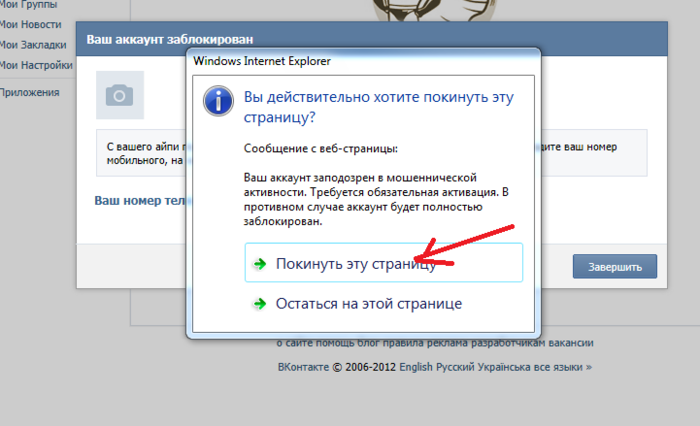
Нажимаешь "покинуть страницу". вылезает новая преграда:
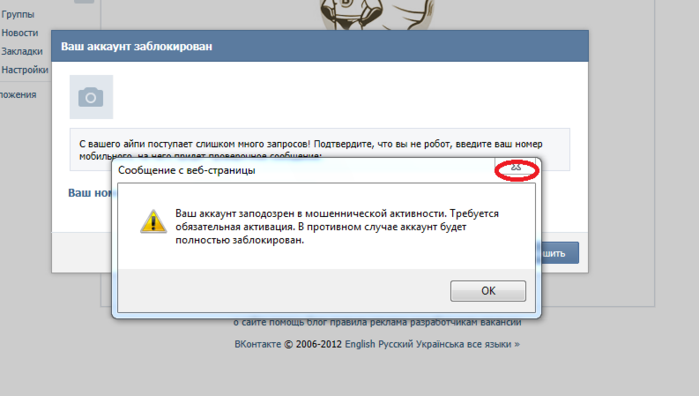
И начинается чехарда, когда эти окошки сменяют друг друга.
НАДО СДЕЛАТЬ ТАК:
Нажать на клавиатуре одновременно три клавиши Ctrl + Alt +Delete
откроется ДИСПЕТЧЕР ЗАДАЧ.
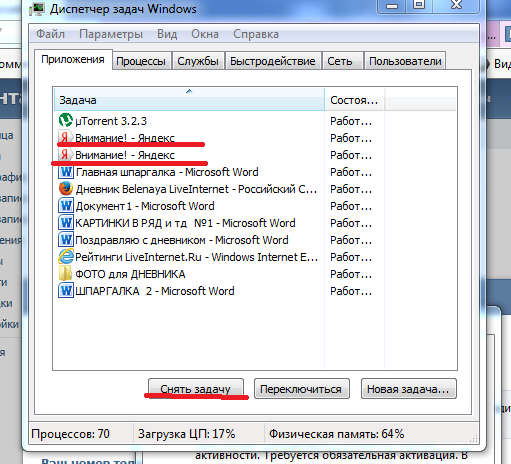
Застряла я на Яндексе, значит и нажимаю на строчку Яндекса, она выделится, тогда нажимаем на "СНЯТЬ ЗАДАЧУ"
Появляется новое окно:
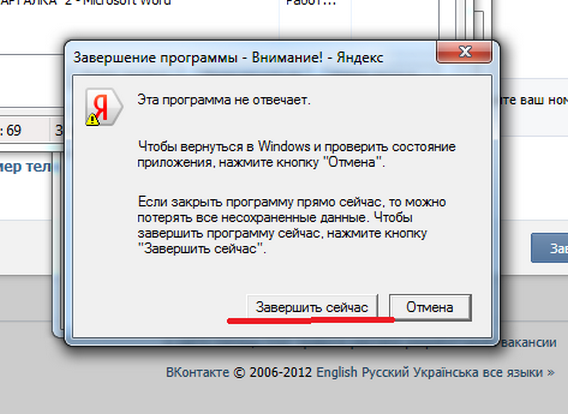 Нажать "ЗАВЕРШИТЬ СЕЙЧАС"
Нажать "ЗАВЕРШИТЬ СЕЙЧАС"Бывает, что с первого раза не убирается, не страшно, повторите еще раз,
мне всегда помогает.
|
|
Что такое spyware и как от него избавиться |
Это цитата сообщения _Lyubasha_K_ [Прочитать целиком + В свой цитатник или сообщество!]
|
Серия сообщений "optimakomp.ru":
Часть 1 - Компьютерная помощь для вас
Часть 2 - Защитник наших браузеров - читать всем
...
Часть 6 - BleachBit — тщательная чистка операционной системы
Часть 7 - Music2pc - находим и скачиваем без проблем
Часть 8 - Что такое spyware и как от него избавиться
|
|
Хотите проверить свой компьютер на наличие уязвимости в интернете |

Хотите проверить свой компьютер на наличие уязвимости в интернете ? Нажмите кнопку
Источник BOSOY
|
|
Как сделать снимок экрана |
Это цитата сообщения _Lyubasha_K_ [Прочитать целиком + В свой цитатник или сообщество!]
|
|
|
Все нужны браузеры Интернета в одном месте!И др.вопросы. |
Это цитата сообщения Шадрина_Галина [Прочитать целиком + В свой цитатник или сообщество!]
   Так же на этом замечательном сайте вы найдете -  |
Серия сообщений " Полезное о компьютере":
Часть 1 - Устанавливаем автоматический веб переводчик в МАЗИЛЕ
Часть 2 - Хотите проверить свой компьютер на наличие уязвимости в интернете
Часть 3 - Все нужны браузеры Интернета в одном месте!
|
|
Отчего зависит скорость интернета? |
Это цитата сообщения ЛИТЕРАТУРНАЯ [Прочитать целиком + В свой цитатник или сообщество!]
Серия сообщений "Ликбез":
Часть 1 - Как скопировать со страницы некопируемый текст?
Часть 2 - Оформление блога Официальная помощь мейлрушному блогеру
...
Часть 8 - Фото и схемы- делаем быстро красивыми и четкими
Часть 9 - Как восстановить удаленные из корзины файлы..
Часть 10 - От чего зависит скорость интернета?
Часть 11 - Познаем компьютер
Часть 12 - Как вырезать музыку из видео
...
Часть 44 - Как удалить мэйл из браузера
Часть 45 - Как восстановить случайно удаленный текст
Часть 46 - Полезные советы. Клавиша Win
|
|
Ликбез |
Это цитата сообщения принцеска_1 [Прочитать целиком + В свой цитатник или сообщество!]
Часть 2 - Оформление блога Официальная помощь мейлрушному блогеру
Часть 3 - Групповое переименование файлов
Часть 4 - Как передавать большие файлы на расстоянии.
Часть 5 - К каким сайтам скрытно подключается Ваш компьютер
Часть 6 - 9 сервисов для бесплатных международных звонков
Часть 7 - Как вывести WebMoney на банковский счет или пластиковую карту Сбербанка
Часть 8 - Фото и схемы- делаем быстро красивыми и четкими
Часть 9 - Как восстановить удаленные из корзины файлы..
Часть 10 - От чего зависит скорость интернета?
Часть 11 - Познаем компьютер
Часть 12 - Как вырезать музыку из видео
Часть 13 - Первая помощь при заражении баннерами-вирусами.
Часть 14 - ГЛЮЧИТ КОМП? ПЕРВАЯ КОМПЬТЕРНАЯ ПОМОЩЬ.
Часть 15 - Как увидеть пароль вместо звездочек?
Часть 16 - Как очистить ноутбук от пыли самостоятельно?
Часть 17 - Как увидеть пароль вместо звездочек
Часть 18 - Учимся делать свои банеры.
Часть 19 - Курсоры Необычные.
Часть 20 - Сохраняем все картинки со странички за один раз.
Часть 21 - 7 скрытых функций компьютерной мыши
Часть 22 - Как поставить пароль на папку без специальных программ?
Часть 23 - Два в одном! Урок Photoshop
Часть 24 - Устранение неполадок в компьютере своими силами
Часть 25 - Как сжать размер картинки (фона) до требуемой величины для загрузки в дневник.
Часть 26 - ТОЛКОВЫЙ СЛОВАРЬ КОМПЬЮТЕРНЫХ ТЕРМИНОВ
Часть 27 - Скачать ролик с ютуб без программ.
Часть 28 - Агрессивная заморозка жёсткого диска своими руками
Часть 29 - Пользователей Skype атаковал агрессивный вирус
Часть 30 - Как увеличить или уменьшить размер шрифта в браузере
Часть 31 - Советы создающим сайт
Часть 32 - Сброс Mozilla Firefox – решение большинства проблем
Часть 33 - Словарь фотошоп терминов
Часть 34 - Установка программ или немного о "птичках"
Часть 35 - GIF Resizer: изменение размера Gif анимации онлайн
Часть 36 - Иконка на флешке
Часть 37 - Как очистить кэш браузера
Часть 38 - Яндекс деньги – регистрация, как создать кошелёк, как пополнить,перевести, оплатить и обналичить деньги
Часть 39 - Восстановление настроек браузеров
Часть 40 - Как правильно заряжать ноутбук
Часть 41 - Десять мифов о паролях в Windows
Часть 42 - Аппаратный Кейлоггер - Клавиатурный Шпион.
Часть 43 - Как набрать на клавиатуре символы, которых на ней нет?
Часть 44 - Как удалить мэйл из браузера
Часть 45 - Как восстановить случайно удаленный текст
|
|
Бродилочка полезного и нужного для компьютера |
Это цитата сообщения белый_город [Прочитать целиком + В свой цитатник или сообщество!]
|
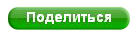
Серия сообщений "бродилка":
Часть 1 - бродилка по сайтам
Часть 2 - Бродилка по фотошоп сайтам
...
Часть 35 - бродилка по кодам пустая
Часть 36 - бродилочка пустая
Часть 37 - Бродилочка полезного и нужного для компьютера
|
|
Кэш браузера и его очистка |
Это цитата сообщения BraveDefender [Прочитать целиком + В свой цитатник или сообщество!]
 Если вы не первый день пользуетесь компьютером, то наверняка уже слышали о таком понятии как кэш (cache), а если ещё не слышали, то это совсем не значит, что вы им не пользуетесь.
Если вы не первый день пользуетесь компьютером, то наверняка уже слышали о таком понятии как кэш (cache), а если ещё не слышали, то это совсем не значит, что вы им не пользуетесь.
Поверьте, выполняя на компьютере какие-либо действия, мы сами того не замечая постоянно используем кэш память!
Что же такое кэш память и зачем она нужна?
Говоря о понятии кэш в целом, можно сказать, что кэш — это определенный участок высокоскоростной памяти, который выделяется для временного хранения информации и используется в качестве промежуточного звена между источником информации и основным хранилищем.
Смысл кэш памяти заключается в следующем – туда помещается информация, которая может быть востребована пользователем неоднократно и поэтому, чтобы не загружать информацию из источника несколько раз, второй раз она берется уже из кэш памяти (это гораздо быстрее), куда была помещена в самый первый раз.
Если ничего не поняли, попробуйте перечитать два предыдущих абзаца ещё раз!
А чтобы окончательно разобраться с понятием кэш, давайте рассмотрим его на конкретном примере и поговорим об одной из разновидностей кэш памяти — о кэш памяти нашего браузера.
|
|
Переходим с ХР на Винду 7 |

Здравствуйте...
Сегодняшний урок для тех у кого установлена Винда ХР, ведь с 8 апреля 2014 г. поддержка и выпуск обновлений для Windows XP больше не доступны. Позаботьтесь о защите своего компьютера. Корпорация Майкрософт в течение 12 лет предоставляла поддержку для Windows XP. Теперь для вас настало время переходить на современные технологии. А это значит переходить на другую Винду. И сегодня я предлагаю всем, кто ещё использует ХР, проверить готовность компьютера к установке Windows 7. Ка
|
|
Как удалить куки (видео) |
Это цитата сообщения BraveDefender [Прочитать целиком + В свой цитатник или сообщество!]
Из данного видеоурока вы узнаете, как просто и быстро это сделать в браузере Opera, Internet Explorer, Mozilla Firefox и Google Chrome.
|
|
А есть простой Майкрософт секьюрити. |

взято из комментария к программе.
А есть простой Майкрософт секьюрити. Бесплатный и покруче
касперского и аваста с Вэбером.
Новый бесплатный антивирус от Microsoftпредоставляет вам высокое качество защиты от вирусов и шпионских программ, в том числе троянов, интернет-червей и других вредоносных программ.
Security Essentialsочень прост в установке, обновления вирусных баз и программы происходит автоматически, поэтому вы всегда будете иметь последню
|
|
Процитировано 1 раз









 используйте следующую комбинацию: щелкните мышкой в начале нужного места, затем перейдите в конец требуемого выделения и щелкните еще раз, но удерживая при этом зажатый Shift. Все пространство между двумя кликами выделится.
используйте следующую комбинацию: щелкните мышкой в начале нужного места, затем перейдите в конец требуемого выделения и щелкните еще раз, но удерживая при этом зажатый Shift. Все пространство между двумя кликами выделится.
 уроки и советы 1 (серия сообщений, периодически редактируемая дополнениями)
уроки и советы 1 (серия сообщений, периодически редактируемая дополнениями) 






